Binary 10/4 konfigurieren
Klicken Sie auf den gewünschten Binary 10/4 in der Geräteliste, um zur Konfigurationsseite zu gelangen. Dort werden alle relevanten Informationen über das Gerät angezeigt.
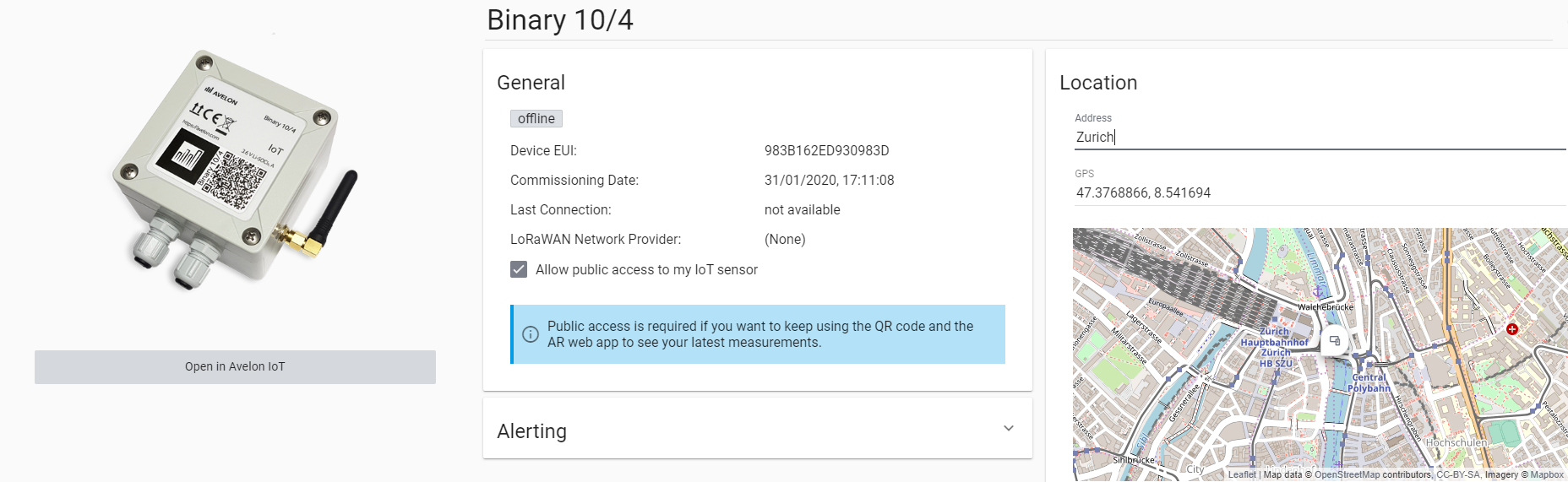
Detailansicht eines Binary 10/4
Allgemein
- Geräte-EUI
Die Geräte-EUI dient zur eindeutigen Identifikation des Geräts. Sie finden die Geräte-EUI auch auf dem Aufkleber an der Gehäuseoberseite des Geräts.
- Aktivierungsdatum
Das Datum, an dem das Gerät im System registriert wurde.
- Letzte Verbindung
Zeigt an, wann sich das Gerät zuletzt mit dem Avelon-Server verbunden hat.
- LoRaWAN
- LoRaWAN-Netzwerkanbieter
Zeigt an, bei welchem LoRaWAN-Netzwerkanbieter das Gerät zur Zeit registriert ist. Wie Sie den Netzwerkanbieter ändern können, erfahren Sie unter LoRaWAN-Netzwerkanbieter.
- Anwendungs-EUI
Die EUI der Anwendung auf dem LoRaWAN-Server, der dieses Gerät zugewiesen ist. Nur verfügbar, wenn das Gerät selbstverwaltet ist.
- Anwendungsschlüssel
Der Schlüssel der Anwendung auf dem LoRaWAN-Server, der dieses Gerät zugewiesen ist. Nur verfügbar, wenn das Gerät selbstverwaltet ist.
- Anwendungs-ID
Die ID der Anwendung auf dem LoRaWAN-Server, der dieses Gerät zugewiesen ist.
- Zugriff auf dieses Gerät in der öffentlichen Web-App ohne Anmeldung erlauben
Wenn Sie den QR-Code auf dem Gerät verwenden möchten, um schnell Zugriff auf die Messwerte zu erhalten, lassen Sie diese Option aktiviert. Dies macht das Gerät jedoch für alle auf iot.avelon.cloud zugänglich, die Zugriff auf den QR-Code haben. Wenn Sie die Option deaktivieren, können Sie auf das Gerät und die Messwerte nur zugreifen, wenn Sie angemeldet sind. Sie können diese Einstellung jederzeit ändern.
Standort
- Adresse
Die Standortadresse des Geräts. Falls Sie dieses Feld ausfüllen, wird das Gerät auf dem Karten-Widget und auf der Kartennavigation angezeigt.
- GPS
Falls die obige Adresseingabe zu ungenau ist, können Sie den Standort des Geräts auch mittels GPS-Koordinaten angeben.
Gerätezugriff
Hier konfigurieren Sie, welche Benutzergruppen auf das Gerät und dessen Datenpunkte zugreifen dürfen. Wenn Benutzer Datenpunkte oder deren Aufzeichnungen bzw. Live-Werte sehen sollen, müssen sie Zugriff auf das jeweilige Gerät haben, auf dem sich diese Datenpunkte befinden.
Um eine Benutzergruppe hinzuzufügen, klicken Sie auf Benutzergruppe hinzufügen und wählen Sie eine Benutzergruppe aus der Liste aus. Alle Benutzer in der jeweiligen Benutzergruppe erhalten dadurch Zugriff auf das Gerät. Um eine Benutzergruppe zu entfernen, klicken Sie neben der entsprechenden Benutzergruppe auf Entfernen.
Der Zugriff auf ein Gerät ermöglicht auch den Zugriff auf das Gerät über unsere öffentliche API.
Beachten Sie, dass Benutzer mit dem Aktionsrecht „Alle Geräte anzeigen“ unabhängig von ihren jeweiligen Benutzergruppen alle Geräte des Kunden sehen können.
Alarmierung
- Watchdog aktivieren
Aktivieren Sie den Watchdog, um benachrichtigt zu werden, falls das Gerät sich über längere Zeit nicht mehr meldet. Dadurch können Sie bei einem Gerätedefekt oder bei unzureichender Sendeleistung rechtzeitig reagieren. Wählen Sie die gewünschte Alarmkette aus der Auswahlliste aus.
Warnung
Watchdog-Alarmtickets können erst geschlossen werden, wenn das Gerät eine Bestätigung sendet, dass der Alarm gegangen und die Verbindung zum Server wieder hergestellt ist. Daher wird beim Versuch, ein Ticket ohne Gerätebestätigung zu schließen, die folgende Fehlermeldung angezeigt: „Dieses Ticket kann nicht geschlossen werden. Der Alarm muss zuerst vom Gerät quittiert werden“.
- Batteriealarm aktivieren
Aktivieren Sie den Batteriealarm, um benachrichtigt zu werden, falls die Batterie einen bestimmten Schwellenwert unterschreitet. Wählen Sie die gewünschte Alarmkette aus der Auswahlliste aus.
Impulswertigkeit von Zählern
Da der vom Zähler gesendete Rohwert nicht unbedingt der tatsächlich verbrauchten Energie entspricht, wird er gemäß der folgenden Berechnung konvertiert:
\(W_{neu}\) |
Der neue umgerechnete Aufzeichnungswert, der in der Einheit des Datenpunkts in der Datenbank gespeichert wird. |
\(W_{vor}\) |
Der vorherige umgerechnete Aufzeichnungswert, der in der Einheit des Datenpunkts in der Datenbank gespeichert wurde. |
\(Zhlr_{akt}\) |
Der aktuelle rohe Zählerwert, der vom Gerät empfangen wurde. |
\(Zhlr_{vor}\) |
Der vorherige rohe Zählerwert, der vom Gerät empfangen wurde. |
\(IW\) |
Impulswertigkeit (Multiplikationsfaktor). |
Die Impulswertigkeit kann auf dem jeweiligen Datenpunkt konfiguriert werden (siehe unten).
Wenn Sie BACnet-Leihobjekte für Ihre Binary 10/4-Zähler verwenden, beachten Sie, dass die Werte dieser BACnet-Objekte den Rohwerten der Zähler entsprechen, und nicht den konvertierten Werten der Datenpunkte.
Impulswertigkeit von Zählern einrichten
Auf Zählerdatenpunkten können Sie deren Impulswertigkeit einrichten, d.h. der Betrag, um den der Wert des Datenpunkts bei jedem Impuls erhöht werden soll. Die verfügbaren Datenpunkte werden auf der Kachel Datenpunkte angezeigt. Um die Impulswertigkeit für einen der Zählerdatenpunkte zu konfigurieren, gehen Sie folgendermaßen vor:
Gehen Sie zur Detailansicht des Zählerdatenpunkts, indem Sie auf der Kachel Datenpunkte rechts daneben auf Zu Datenpunkt gehen klicken.
Bemerkung
Zählerdatenpunkte haben das Symbol und heissen in der Regel
Eingang x Zähler. Datenpunkte mit dem Symbol und ohne den SuffixZählerentsprechen den binären Eingängen.Konfigurieren Sie auf der Kachel Einstellungen des Zählerdatenpunkts die folgenden Eigenschaften:
- Datentyp
Dieser wird verwendet, damit unten die passende Einheit ausgewählt werden kann. Gebräuchliche Datentypen sind Energie, Volumen oder Zeitdauer.
- Impulswertigkeit
Der Betrag, um den der Zähler mit jedem Impuls erhöht werden soll. Muss in der unter Standardeinheit gesetzten Einheit angegeben werden.
- Standardeinheit
Wählen Sie die Einheit des Zählerdatenpunkts aus. Die Impulswertigkeit muss in dieser Einheit eingegeben werden. Wenn Sie möchten, dass der Wert in Widgets in einer anderen Einheit angezeigt wird, können Sie optional die Angezeigte Einheit ändern.
Wenn Sie den aktuellen Wert des Zählerdatenpunkts anpassen möchten, wechseln Sie oben auf die Registerkarte Messwerte und fügen Sie gemäss dieser Beschreibung einen manuellen Messwert ein. Im Gegensatz zu Werten, die vom Gerät ausgelesen werden, werden manuell eingegebene Werte nicht mit der oben erwähnten Umrechnungsfunktion konvertiert.
Alarm auf einem binären Eingang einrichten
Sie können einen Alarm für binäre Datenpunkte des Binary 10/4 einrichten. Die verfügbaren Datenpunkte werden auf der Kachel Datenpunkte angezeigt. Um einen Alarm auf einem binären Datenpunkt einzurichten, gehen Sie folgendermaßen vor:
Gehen Sie zur Detailsansicht eines binären Datenpunkts, indem Sie auf der Kachel Datenpunkte rechts daneben auf Zu Datenpunkt gehen klicken.
Bemerkung
Binäre Datenpunkte haben üblicherweise die Bezeichnung
Eingang x(ohne zusätzlichen Suffix) und werden mit dem Symbol gekennzeichnet. Datenpunkte mit dem Symbol und dem SuffixZählerwerden zur Impulszählung verwendet. Alarme müssen auf den binären Datenpunkten konfiguriert werden.Konfigurieren Sie den Alarm anschließend auf der Kachel Meldung und Alarmierung.
- Datenpunkt aktivieren
Der Datenpunkt muss über diese Option aktiviert werden, wenn er Wertänderungen melden bzw. einen Alarm auslösen soll.
- Minimales und maximales Meldeintervall
Das minimale und maximale Meldeintervall des Datenpunkts. Eine Meldung der Messwerte findet mindestens einmal innerhalb des maximalen Meldeintervalls statt, jedoch höchstens einmal pro minimalem Meldeintervall.
- Polarität
Die Polarität bestimmt die Ausgangsposition des Kontakts. Bei Normal offen ist der Wert des Datenpunkts 0, wenn der Kontakt offen ist, und wechselt auf 1, wenn der Kontakt geschlossen wird. Bei Normal geschlossen ist der Wert des Datenpunkts 0, wenn der Kontakt geschlossen ist, und wechselt auf 1, wenn der Kontakt geöffnet wird (invertierte Polarität).
- Flankenauswahl
Bestimmt, wie Flanken erkannt bzw. aufgezeichnet werden sollen: Fallende Flanke (Übergang von 1 nach 0), Steigende Flanke (Übergang von 0 nach 1) oder Fallende und steigende Flanke. Mittels Abfrage kann überprüft werden, ob der Wert bereits länger als das minimale Meldeintervall anliegt. Für die reguläre Flankenauswahl ist eine solche Abfrage allerdings nicht erforderlich.
- Entprellungsperiode
Die Zeit in Millisekunden nach einer Wertänderung, während der keine weiteren Änderungen registriert werden.
Wählen Sie die Alarmkette aus, die im Falle eines Alarms ausgelöst werden soll. Informationen über die Einrichtung von Alarmketten finden Sie unter Alarmketten.
Bemerkung
Wenn Sie Alarm unterdrücken auswählen, werden im Alarmfall zwar Tickets generiert, aber keine Alarmkette ausgelöst.
Speichern Sie die Änderungen, indem Sie in der Symbolleiste oben rechts auf Speichern klicken.
Warnung
Wenn Sie nur eine kostenlose Einstiegslizenz von Heads-up! auf Ihrem Gerät haben, können nur Alarmketten mit einem einzigen Benutzer sowie E-Mail-Benachrichtigung ausgewählt werden. Um der Alarmkette weitere Benutzer hinzuzufügen oder Alarmbenachrichtigungen auch per SMS zu erhalten, muss eine kostenpflichtige Heads-up!-Lizenz erworben werden.
Bemerkung
Um zusätzliche Lizenzen für das Gerät zu erwerben, klicken Sie auf der Kachel Lizenzen auf die Schaltfläche Shop. Sie werden dann zum Avelon Shop weitergeleitet. Diese Funktion ist nur auf Avelon Cloud verfügbar.
Gateways
Auf der Karte werden jene LoRaWAN-Gateways angezeigt, mit denen der Sensor vor kurzem in Kontakt stand. Damit ein Gateway korrekt angezeigt wird, muss der Betreiber des Gateways die korrekten GPS-Koordinaten auf dem Gerät hinterlegt haben.
Etikett herunterladen
Sie können die Aufkleber, die ab Werk auf der Gehäuseaussenseite angebracht sind, jederzeit neu herunterladen oder ausdrucken. Je nach Gerätetyp stehen unterschiedliche Aufkleber zur Verfügung. Das Frontetikett enthält den QR-Code, der zur Verwendung des Geräts in unserer IoT-App benötigt wird, sowie einen Marker, der im Zusammenhang mit der Augmented-Reality-Funktion verwendet wird. Das Rückenetikett enthält technische Informationen zum Sensor, wie z. B. die Seriennummer oder Geräte-EUI.
Sie können diese Etikette entweder herunterladen oder direkt ausdrucken, indem Sie oben rechts auf Mehr ▸ Frontetikett bzw. Rückenetickett und dann entweder auf Herunterladen oder Drucken klicken.
Verknüpfung zu Anlagebild
Es ist möglich, von der IoT-App, die Sie über den QR-Code des Geräts öffnen können, direkt auf ein bestimmtes Anlagebild zu springen, um beispielsweise die Parameter der Klimaanlage zu steuern. Welches Anlagebild genau geöffnet werden soll, können Sie unter Verknüpfung zu Anlagebild einstellen.
Wenn Sie zusätzlich einen Datenpunktfilter auswählen, wird das System versuchen, die Datenpunkte auf dem Anlagebild dynamisch anhand dieses Datenpunktfilters zu befüllen. Dies funktioniert allerdings nur, wenn die Systemnamen in den verwendeten Shapes so gesetzt sind, dass eine eindeutige Zuweisung von Datenpunkten vom ausgewählten Datenpunktfilter zum Shape möglich ist.
Sobald die Verknüpfung eingerichtet ist, erscheint auf der IoT-App ein entsprechender Link zum Anlagebild.
Lizenzen
Siehe Lizenzen.